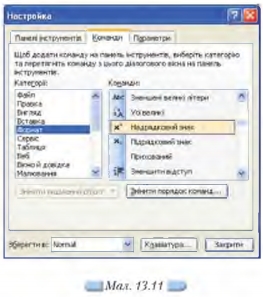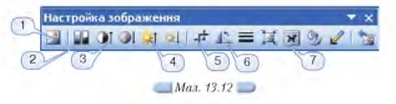|
Гіпермаркет Знань>>Інформатика >>Інформатика 10 клас>> Інформатика: Налагодження панелі інструментів під час роботи з текстовим процесором
На вкладинці Параметри діалогового вікна Настройка слід встановити прапорці Стандартна панель і панель форматування двома рядками та Завжди показувати повні меню. Діалогове вікно Настройка можна відкрити також за допомогою вказівки Сервіс/Настройка. Для додавання нової кнопки до панелі інструментів потрібно у діалоговому вікні Сервіс обрати вказівку Настройка, потім на вкладинці Команди у списку Категорії обрати категорію, а потім перетягнути потрібну кнопку чи вказівку зі списку Команди на панель інструментів. Аналогічно можна налагодити панелі інструментів під час роботи з програмою MS PowerPoint. Вправа 13.7.1. Додавання до панелі інструментів Форматування додаткових кнопок. Завдання. Додати до панелі інструментів Форматування дві кнопки для введення верхнього та нижнього індексів. 1. Виберіть вказівку Сервіс/Настройка ( мал. 13.11). 2. На вкладинці Команди у списку Категорії оберіть категорію Формат. 3. У списку Команди оберіть кнопку Надрядковий знак для додавання до тексту верхнього індексу ( мал. 13.11) та перетягніть її на панель інструментів Форматування вікна текстового процесора. 4. Аналогічним чином додайте кнопку Підрядковий знак для додавання до тексту нижнього індексу. Опишіть у зошиті призначення кнопок панелі інструментів Настройка зображення, позначених на малюнку 13.12. У разі необхідності скористайтесь прийомом затримки мишки.
Зміст уроку Якщо у вас є виправлення або пропозиції до даного уроку, напишіть нам. Якщо ви хочете побачити інші корективи і побажання до уроків, дивіться тут - Освітній форум. |
Авторські права | Privacy Policy |FAQ | Партнери | Контакти | Кейс-уроки
© Автор системы образования 7W и Гипермаркета Знаний - Владимир Спиваковский
При использовании материалов ресурса
ссылка на edufuture.biz обязательна (для интернет ресурсов -
гиперссылка).
edufuture.biz 2008-© Все права защищены.
Сайт edufuture.biz является порталом, в котором не предусмотрены темы политики, наркомании, алкоголизма, курения и других "взрослых" тем.
Ждем Ваши замечания и предложения на email: 
По вопросам рекламы и спонсорства пишите на email: